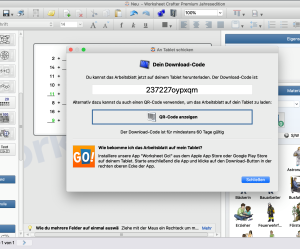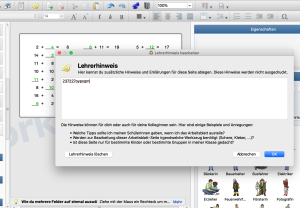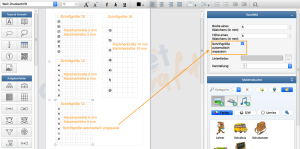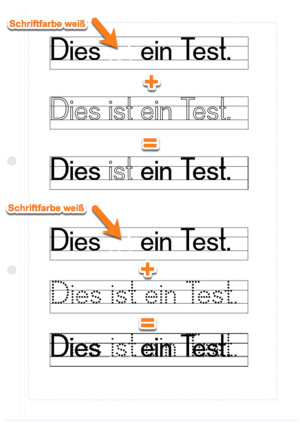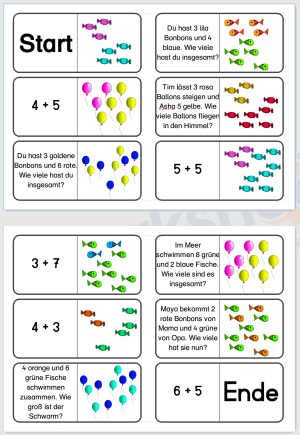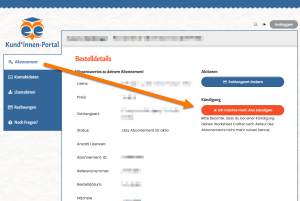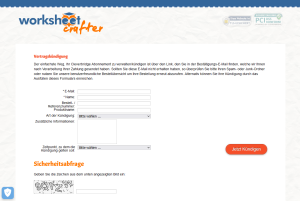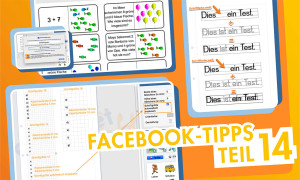
Worksheet Crafter Geheimtipps - Teil 14
Während uns der Sommeranfang nun die ersten warmen Sonnenstrahlen beschert, habe ich euch wieder alle praktischen Tricks zusammengefasst, die ich im Mai auf Facebook geteilt hatte.
Wie ihr Eulenpostlinks und Codes mit euren Arbeitsblättern abspeichert
Wenn ihr Arbeitsblätter mit Kolleg*innen teilt und die Eulenpost-Links oder die Codes für eure interaktiven Blätter später noch einmal braucht, gibt es eine einfache Möglichkeit die Info in eurem Arbeitsblatt zu hinterlegen.
1. Legt euer Arbeitsblatt wie gewünscht an.
2. Verschickt das Arbeitsblatt per Eulenpost oder schickt es an ein Tablet.
3. Kopiert den Eulenpostlink oder den Zahlencode (bzw. klickt auf den QR-Code, um den Link dazu aufzurufen).
4. Klickt im Worksheet Crafter im Menü auf "Lehrerhinweis für diese Seite bearbeiten", fügt den Link oder den Code in das Feld ein, das sich nun öffnet und klickt OK.
5. Oben in der linken Ecke eures Arbeitsblatts erscheint nun das Icon für den Lehrerhinweis.
Wie ihr abgeschnittene Buchstaben und Zahlen im Karofeld vermeidet
1. Fügt ein Karofeld ein.
2. Fügt eure Aufgabe ein.
3. Verringert die Schriftgröße oder vergrößert die Kästchen, falls Buchstaben bzw. Zahlen abgeschnitten dargestellt werden oder setzt einen Haken bei "Schriftgröße automatisch anpassen".
Wie ihr die WsC Lineaturschrift mit der WsC Lineaturschrift Kontur in einer Lineatur kombiniert
Dieser Workaround eignet sich vor allem für Fließtext.
1. Fügt eine Lineatur mit eurem Text ein und wählt die WsC Lineaturschrift aus.
2. Wählt den Teil des Textes aus, der durch die Konturschrift ersetzt werden soll.
3. Färbt diesen Teil des Textes weiß ein.
4. Kopiert die Lineatur mit dem Text und fügt das Feld in euer Arbeitsblatt ein.
5. Wählt die WsC Lineaturschrift Kontur aus und legt diese Lineatur über die Lineatur, die ihr zuerst erstellt hattet.
Hinweis: Mit der WsC Lineaturschrift Dots bzw. Pfeile funktioniert dieser Workaround leider nicht, da die Buchstaben nicht direkt übereinander liegen.
Wie ihr mit der Einfärbefunktion ganz schnell Rechenaufgaben erstellt
1. Fügt eine Illustration ein.
2. Setzt den Haken bei „Umfärben“.
3. Wählt die gewünschte Farbe auf der Farbskala aus.
4. Kopiert die eingefärbte Illustration und fügt sie in der benötigten Anzahl ein.
Hier könnt ihr euch ein Spiel mit Aufgaben zur Mengenrechnung herunterladen
👉 https://www.eulenpost.ws/s/1239912uiszub
Habt ihr neue Kniffe entdeckt?
Mit den Geheimtipps für den Worksheet Crafter könnt ihr euch die Unterrichtsvorbereitung künftig noch ein bisschen leichter machen. Falls diesen Monat kein nützlicher Trick für euch dabei war, schaut einfach in einem Monat wieder vorbei, denn dann gibt es hier die nächste Zusammenfassung.